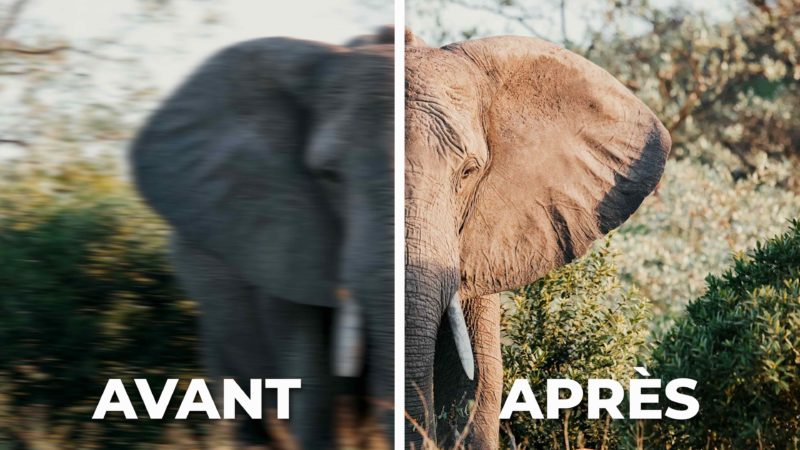Aujourd’hui, nous vous proposons quelques solutions simples pour stabiliser vos images sur Final Cut Pro X. Ces conseils sont aussi valables si vous utilisez Adobe Premiere Pro !
Stabiliser ses vidéos lors du tournage
C’est la manière la plus sûre d’avoir des plans bien stabilisés, fluides et qui vont donner une bonne impression de qualité. Pour achever ce look pro, vous pouvez utiliser un boîtier avec un capteur stabilisé (comme le GH5 qui en a un très bon), vous pouvez aussi investir dans des optiques avec stabilisation intégrée (vérifiez les mentions sur la fiche technique de l’objectif). La combinaison de ces deux outils peut déja vous permettre de faire certains plans à main levée sans trop de tremblements. Et si vous rajoutez la seconde méthode qu’on vous présente plus bas, vous pourrez devenir rapidement efficace pour tourner des images fluides à main levée. Sinon, nous vous conseillons fortement d’utiliser un stabilisateur mécanique (ex : Glidecam HD2000) ou électronique 3-axes, comme le DJI RS2, voire un Ronin-S qui reste un très bon choix.
En stabilisant au tournage, si vous l’avez bien organisé, vous pourrez même faire plusieurs essais pour être sûrs d’avoir la meilleure prise.
Mais si vous êtes sur un tournage où tout s’enchaîne rapidement, nous allons vous montrer comment vous pourrez réduire les tremblements de vos images, dans Final Cut Pro X.
1- L’effet Stabilisation
Depuis votre projet Final Cut Pro X, rendez-vous dans le menu en forme de pellicule, en haut à droite.

En bas de cet onglet, vous aurez un menu “Stabilisation” qui est désactivé par défaut. En cliquant dessus, vous allez voir un léger crop apparaître dans votre image : c’est un des “petits” défaut de cette méthode. Pour limiter le crop et la perte d’information, nous vous conseillons de filmer en 4K UHD.
Final Cut vous propose 3 méthodes de stabilisation : Automatique, InertiaCam et SmoothCam. Bien que nous utilisions principalement le mode Auto, InertiaCam peut servir pour stabiliser les mouvements pendant un zoom/dezoom la ou SmoothCam sera plus précis sur la translation, la rotation et l’échelle de votre image.
Ensuite, vous pourrez ajuster le curseur Lissage. Attention, plus vous l’augmenterez, plus la stabilisation sera forte mais vous risquez aussi de générer des artefacts (le jello-effect) sur votre image. En réduisant le curseur, vous aurez moins de crop dans l’image, qui sera un peu moins stabilisée. Et dans certains cas, ça peut largement suffire.

Le mode tripod
Si vous avez un rush statique mais qui tremble un peu, ce mode sera tout à fait adapté et l’option “mode tripod” sera proposée dans le panneau “Stabilisation” de Final Cut Pro X.

Attention : ce mode n’est pas adapté si vous avez une image qui tremble trop.
2 – Ralentir vos rushes
La seconde méthode que nous utilisons pour stabiliser nos images est de filmer avec une haute cadence d’image (30/50/100) et de ralentir le plan sur le logiciel de montage. Cette option va naturellement stabiliser votre image et lisser tous les tremblements. Suivant votre appareil, vous aurez un rush déja conformé à 25 images par secondes (c’est le cas du 1DXmk2) et donc déjà ralenti.
Si ce n’est pas le cas, dans Final Cut Pro X, vous pouvez cliquer sur le bouton vitesse et sélectionner le pourcentage de vitesse (10%, 25% ou 50%) ou aller dans “Personnaliser” et saisir vous même la valeur.

Sinon, avec le raccourci Cmd+R, Final Cut Pro X vous ouvre une barre au dessus de votre rush et vous retrouverez les 4 options évoquées au dessus. A noter : le seul défaut de cette méthode c’est que vous aurez tout votre rush au ralenti. Vous pouvez utiliser l’effet Remappage Temporel pour faire varier la vitesse de lecture de votre plan. C’est notamment un des effets que nous abordons dans la section Montage de l’École Grain.
Nous espérons que ces quelques conseils vont vous permettre de maîtriser la qualité de vos images !
À très vite,
L’équipe Grain
Vous voulez aller plus loin dans votre apprentissage de la vidéo ?
Nous avons préparé une formation totalement gratuite d’une heure dans laquelle on vous partage nos meilleurs conseils pour créer des vidéos au rendu professionnel ainsi que les étapes clés qui vous permettront de vivre de la vidéo le plus vite possible. Vous pouvez vous inscrire en cliquant juste ici.